วิธีเปลี่ยนไอคอนสำหรับอุปกรณ์อัจฉริยะในแอพ Apple Home
แม้ว่าแอป Home จะทำให้การจับคู่และทำให้อุปกรณ์อัจฉริยะของคุณเป็นแบบอัตโนมัติเป็นเรื่องง่ายอย่างไม่น่าเชื่อ แต่การค้นหาอุปกรณ์เหล่านั้นอาจเป็นเรื่องยากหากคุณมีอุปกรณ์เสริมหลายชิ้นในบ้าน โดยเฉพาะอย่างยิ่งหากบ้านของคุณมีอุปกรณ์ประเภทเดียวกันหลายประเภท €”เช่น ไฟหรือปลั๊กอัจฉริยะ€” เนื่องจากมีไอคอนเริ่มต้นเหมือนกัน เช่นเดียวกับฉาก
ด้วยความพยายามที่จะเร่งกระบวนการค้นหาแอปพลิเคชันเหล่านี้ ขอแนะนำให้คุณปรับแต่งแต่ละแอปพลิเคชันโดยการเปลี่ยนองค์ประกอบภาพ เช่น ไอคอนและสี โชคดีที่เราจะให้คำแนะนำในการบรรลุภารกิจนี้อย่างมีประสิทธิภาพ
การเปลี่ยนไอคอนแอปหน้าแรก: เหตุผลและข้อจำกัด
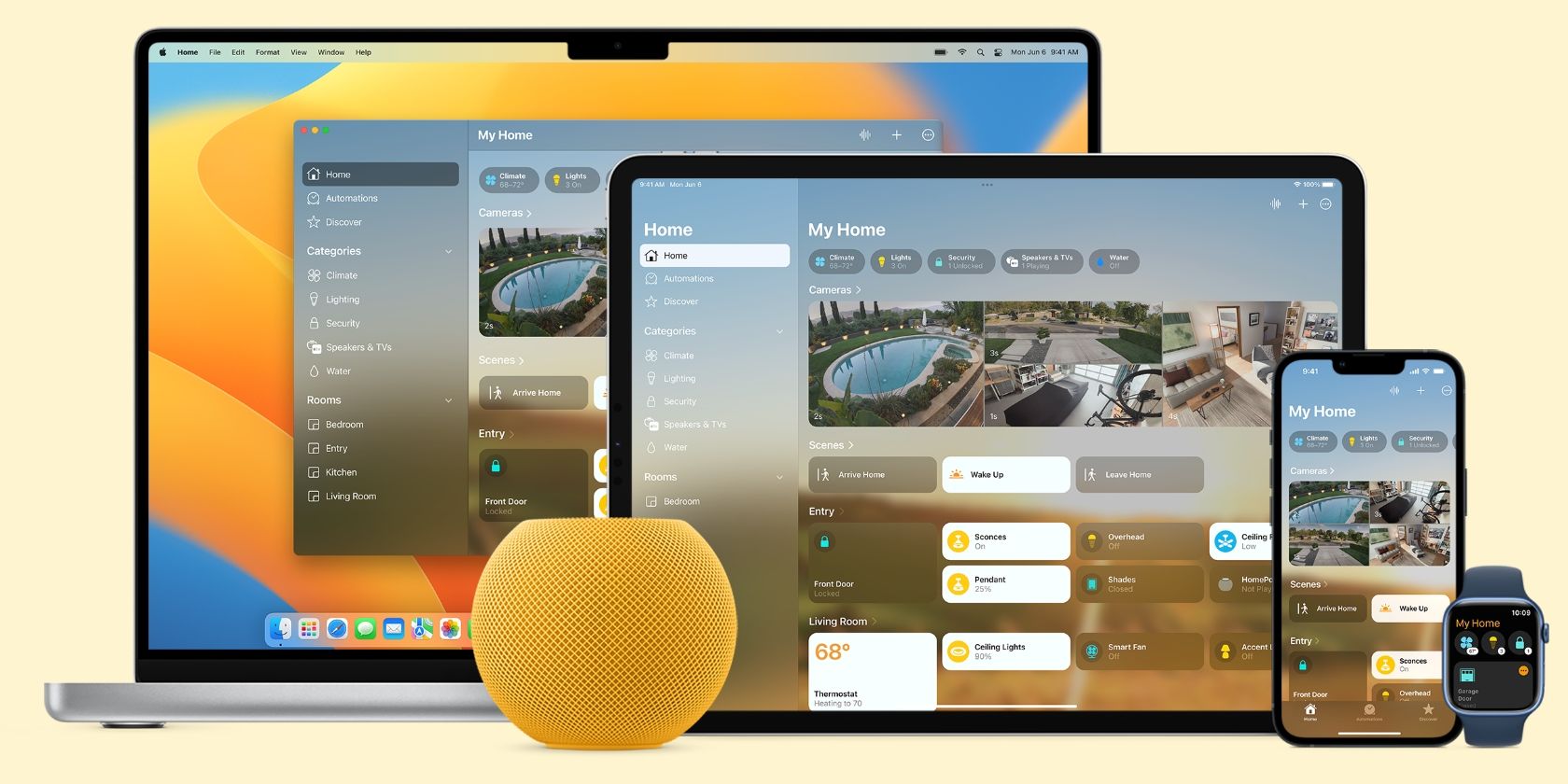 เครดิตรูปภาพ: Apple
เครดิตรูปภาพ: Apple
เราอาจปรารถนาที่จะเปลี่ยนแปลงการแสดงภาพลักษณะพิเศษส่วนบุคคลของตนเพื่อเพิ่มความสามารถในการระบุตัวตนของตน เหตุผลหลักเบื้องหลังการกำหนดตราสัญลักษณ์และเฉดสีที่โดดเด่นนั้นอยู่ที่การอำนวยความสะดวกในการจดจำสินค้าที่ต้องการได้ในทันที
การปรับเปลี่ยนไอคอนอุปกรณ์เสริมของแอพ Home อาจเป็นประโยชน์หากต้องการให้สิทธิ์ผู้อื่นเหนืออุปกรณ์ Apple HomeKit ของตน ด้วยการแทนที่สัญลักษณ์หลอดไฟมาตรฐานด้วยรูปภาพที่แสดงถึงประเภทการส่องสว่างเฉพาะ เช่น โคมไฟหรือโคมระย้า สมาชิกทุกคนในครัวเรือนสามารถระบุและค้นหาอุปกรณ์ที่เกี่ยวข้องภายในสภาพแวดล้อมภายในบ้านได้อย่างง่ายดาย
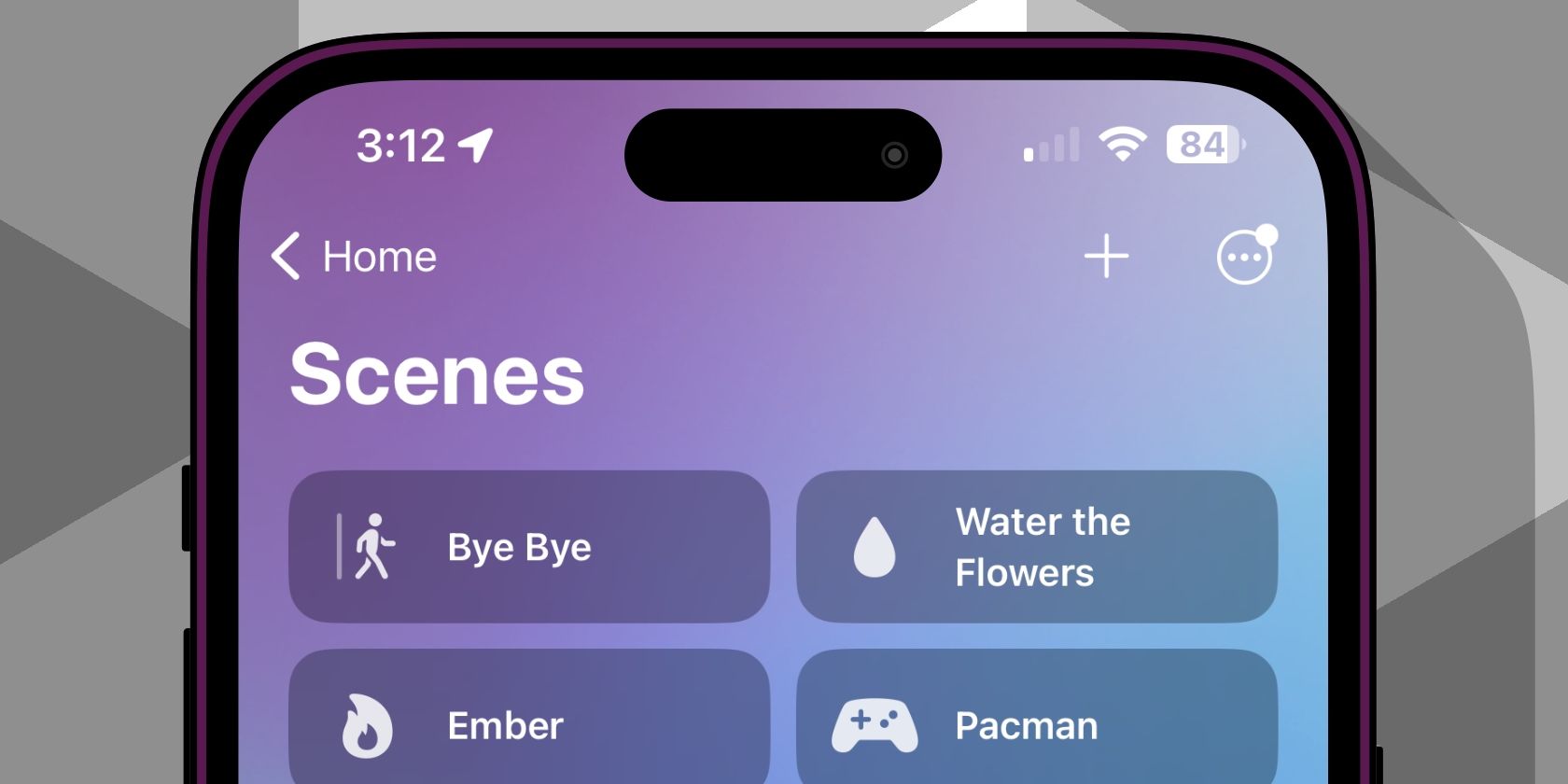
โดยทั่วไปแล้ว แอปพลิเคชัน Home มีตัวเลือกมากมายสำหรับแอปส่วนใหญ่ อย่างไรก็ตาม ตัวเลือกจะถูกจำกัดโดยรุ่นอุปกรณ์เฉพาะ ซึ่งอาจส่งผลให้เกิดสถานการณ์ที่ไม่สามารถบรรลุการนำเสนอในอุดมคติได้ และไม่สามารถอัปโหลดกราฟิกส่วนบุคคลได้
ปลั๊กอัจฉริยะเป็นข้อยกเว้นสำหรับข้อจำกัดประเภทอุปกรณ์ที่กำหนดโดยระบบ เมื่อใช้ปลั๊กอัจฉริยะ ผู้ใช้จะมีตัวเลือกในการเลือกระหว่างสามประเภท ได้แก่ เต้ารับ ไฟ และพัดลม ซึ่งแสดงด้วยไอคอนตามลำดับ การเปลี่ยนไอคอนเหล่านี้เป็นกระบวนการที่ไม่ซับซ้อนซึ่งต้องแตะเพียงไม่กี่ครั้งในแอปพลิเคชัน Home โดยไม่คำนึงถึงแรงจูงใจหรือประเภทของอุปกรณ์
วิธีเปลี่ยนไอคอนอุปกรณ์ในแอพโฮม
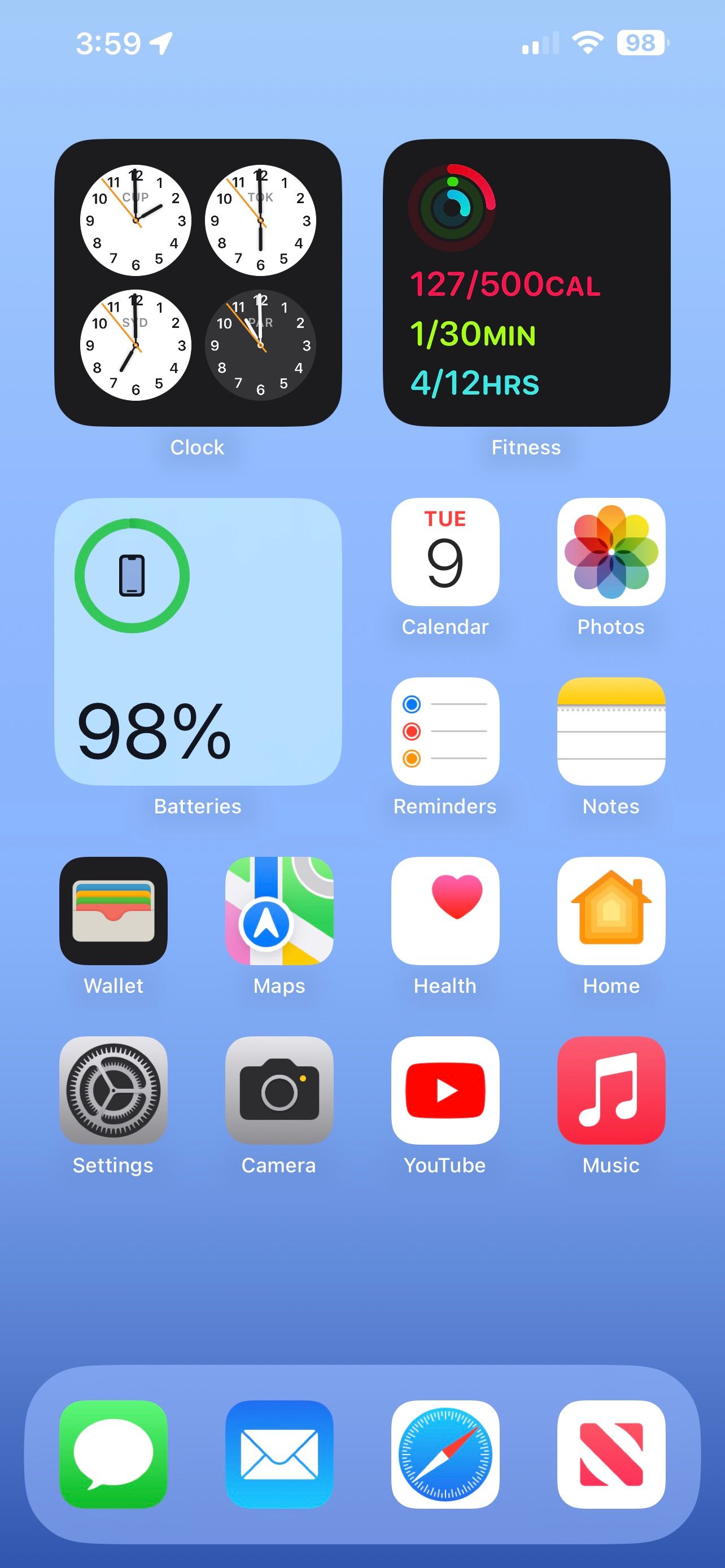
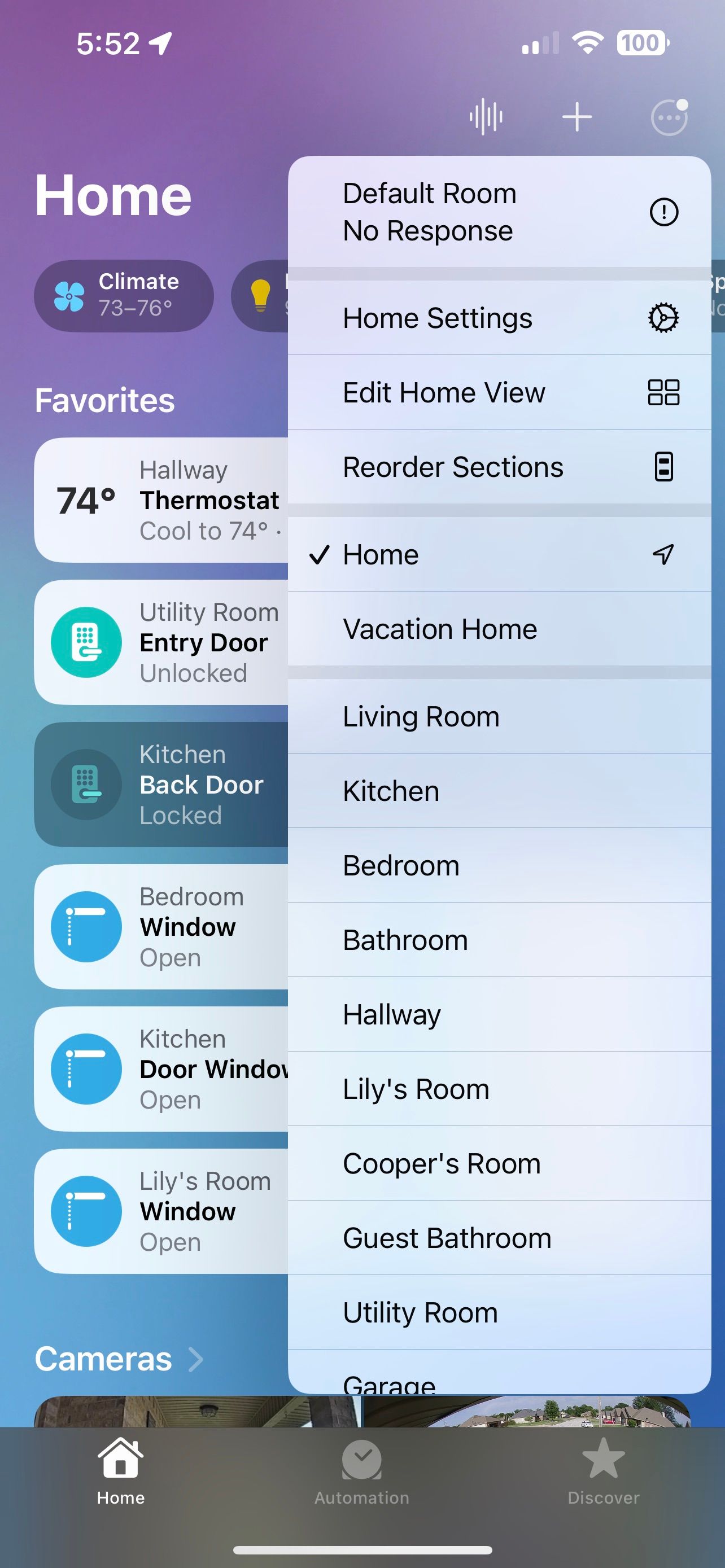
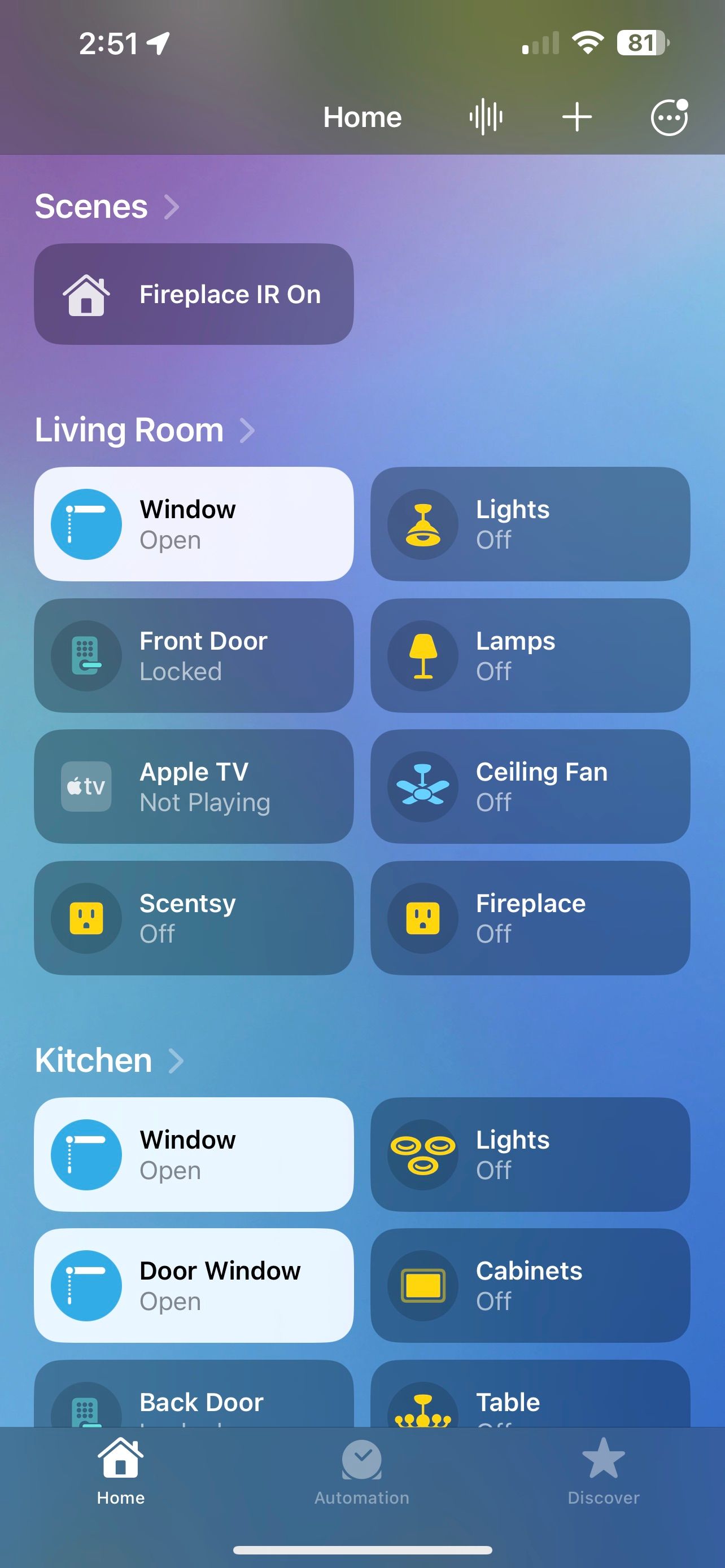 ปิด
ปิด
แม้ว่าจะสามารถปรับเปลี่ยนไอคอนอุปกรณ์ได้โดยการรวมผลิตภัณฑ์สมาร์ทโฮมไว้ใน Apple HomeKit แต่สิ่งที่เราให้ความสำคัญเบื้องต้นจะมุ่งไปที่อุปกรณ์เสริมที่มีอยู่แล้วตามจุดประสงค์ของบทช่วยสอนนี้ ดังนั้นเราต้องไปที่แอปพลิเคชัน Home เพื่อเริ่มกระบวนการ
⭐เปิดแอปหน้าแรก
⭐นำทางไปยังอุปกรณ์ของคุณ
กรุณาแตะที่อุปกรณ์ของคุณเพื่อเข้าถึงตัวเลือกอินเทอร์เฟซผู้ใช้
⭐แตะไอคอนการตั้งค่า
กรุณาแตะที่ไอคอนที่ตรงกับอุปกรณ์ที่ต้องการซึ่งอยู่ติดกับป้ายกำกับเพื่อเพิ่มประสิทธิภาพการทำงาน
โปรดแตะองค์ประกอบกราฟิกที่สื่อถึงอุปกรณ์อิเล็กทรอนิกส์ของคุณได้อย่างแม่นยำที่สุด เพื่อการแสดงเนื้อหาเว็บไซต์ของเราที่แม่นยำยิ่งขึ้น ซึ่งปรับให้เหมาะกับขนาดหน้าจอและความละเอียดเฉพาะของคุณ
⭐แตะDoneเพื่อบันทึกการเปลี่ยนแปลงของคุณ
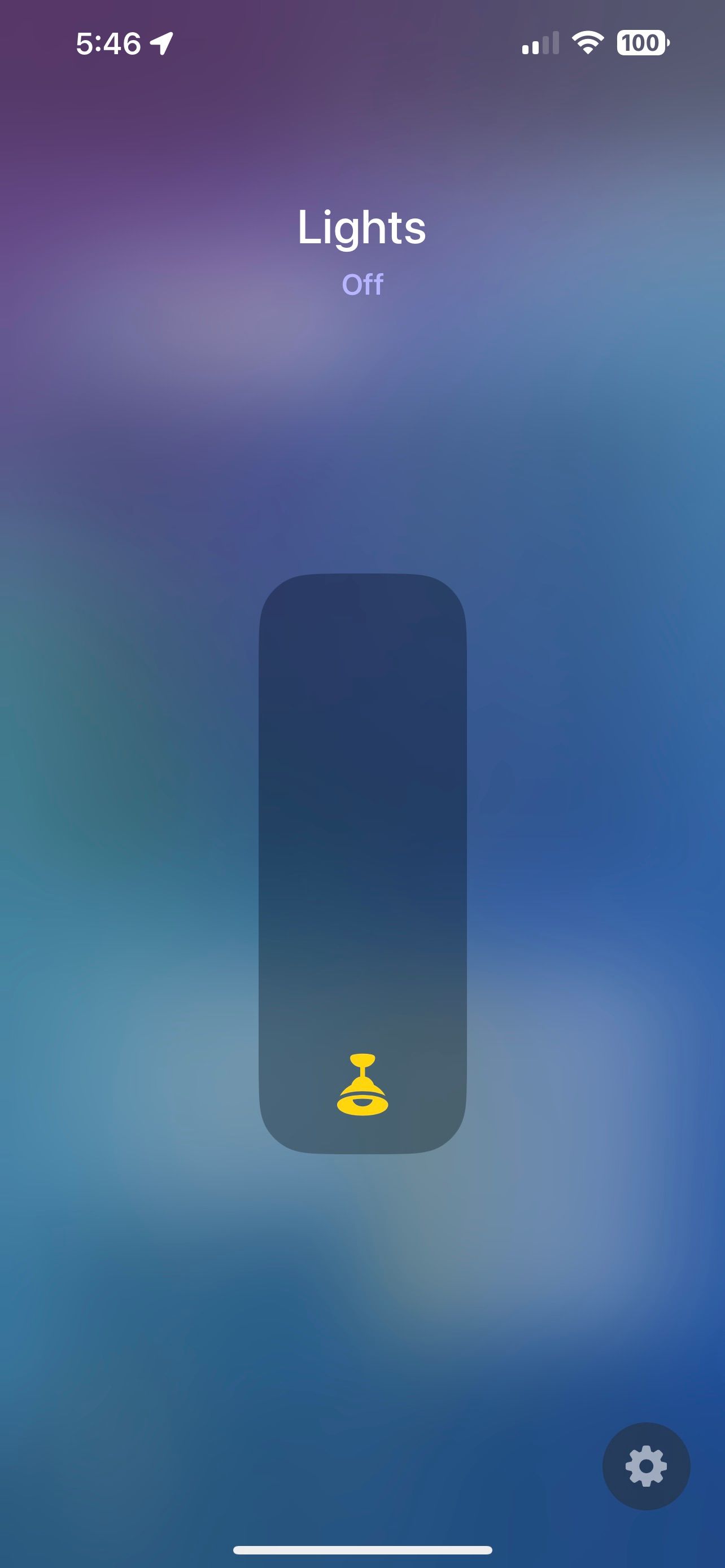
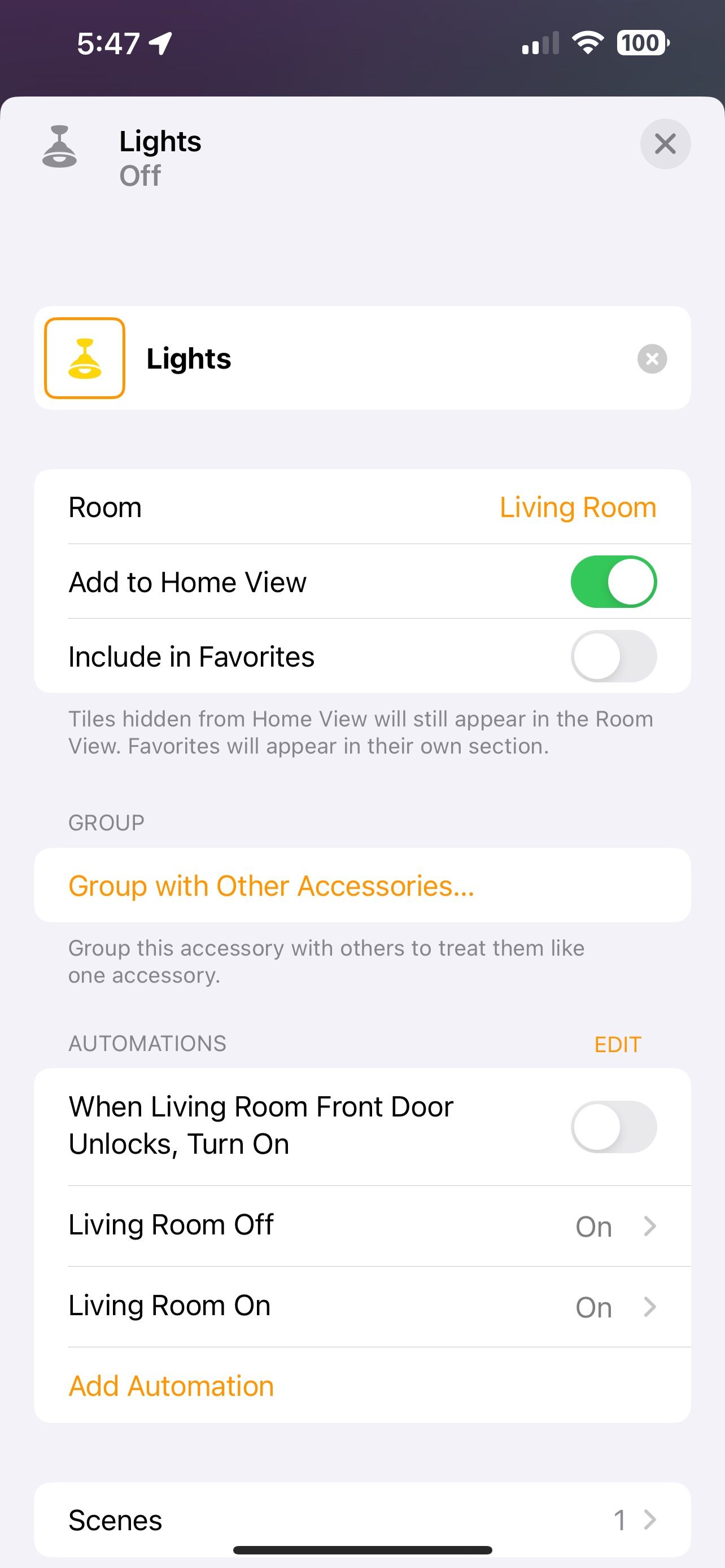
![]() ปิด
ปิด
วิธีเปลี่ยนไอคอนปลั๊กอัจฉริยะในแอพโฮม
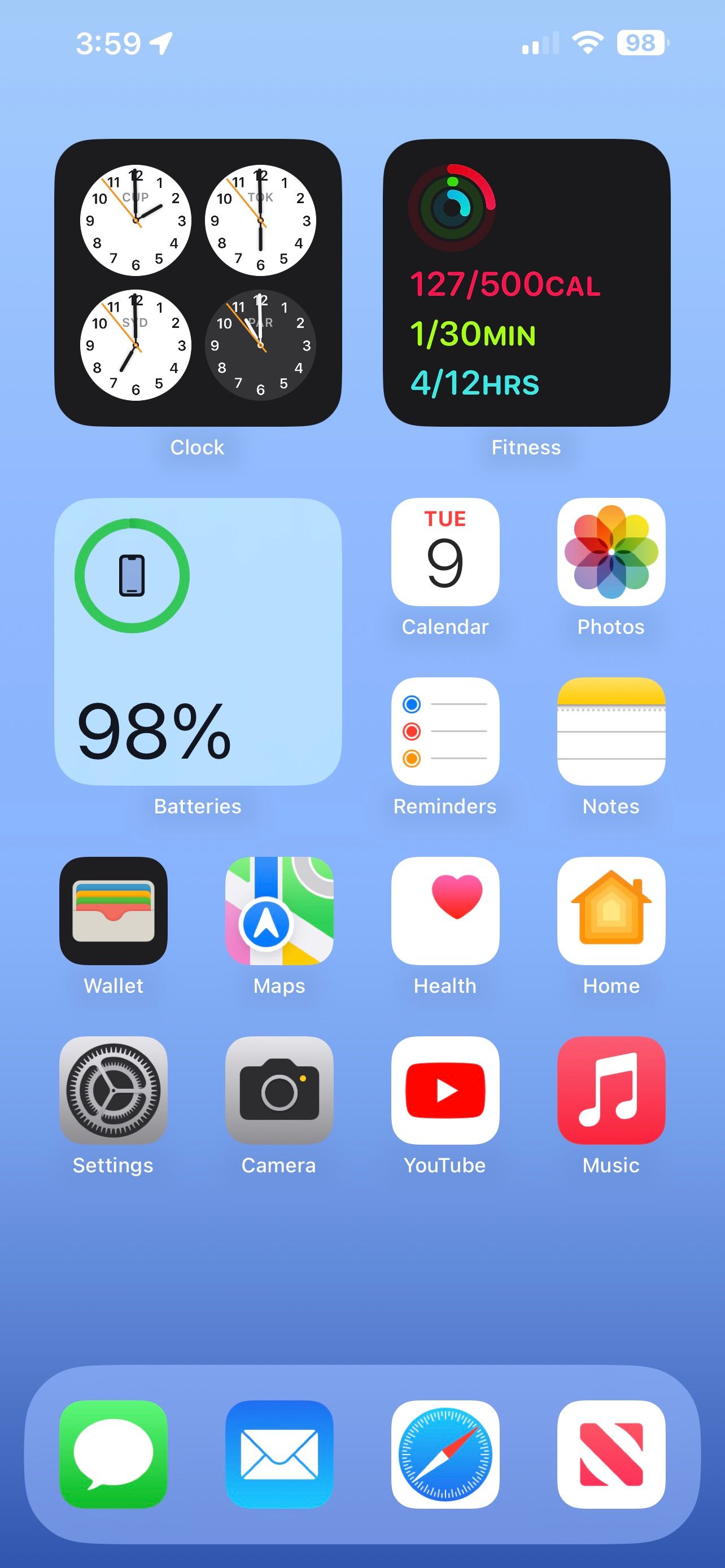
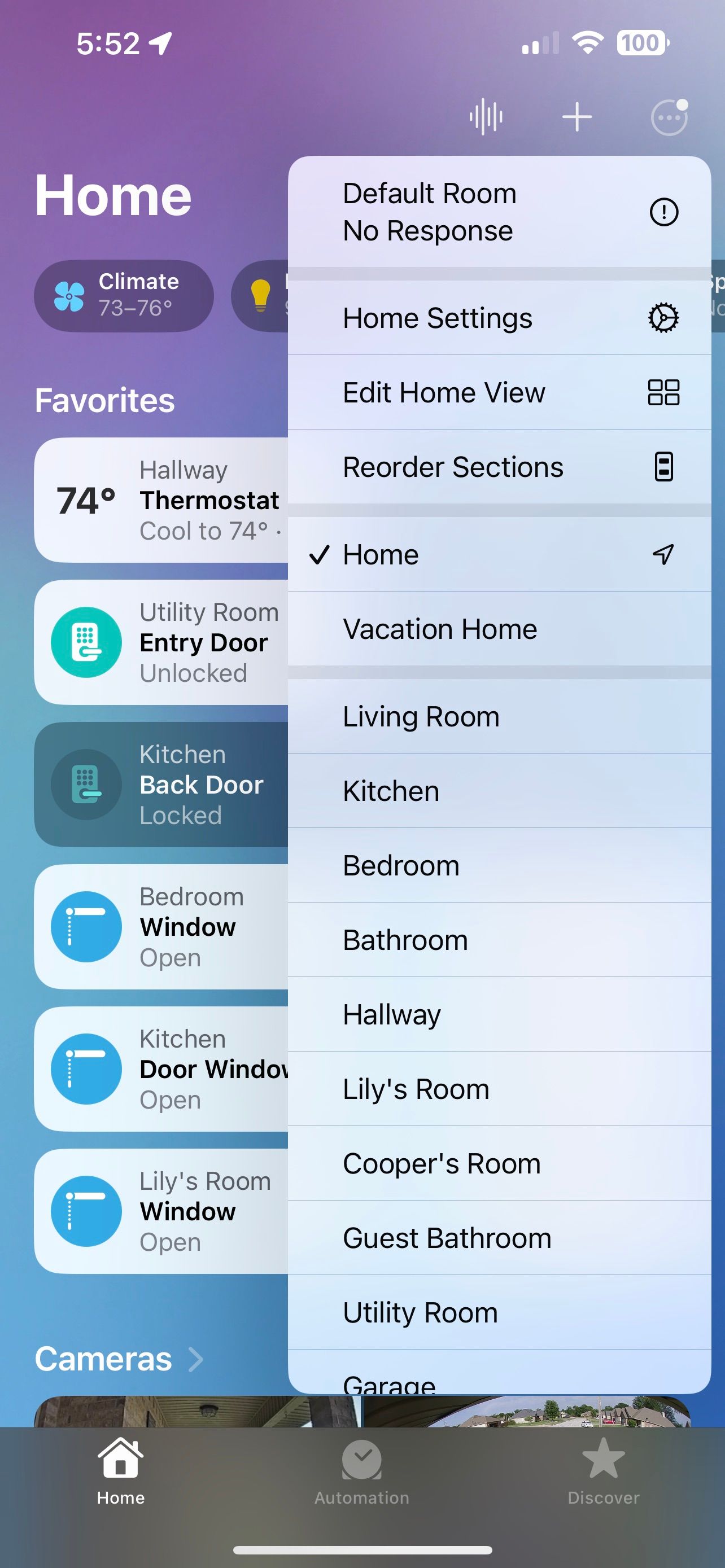
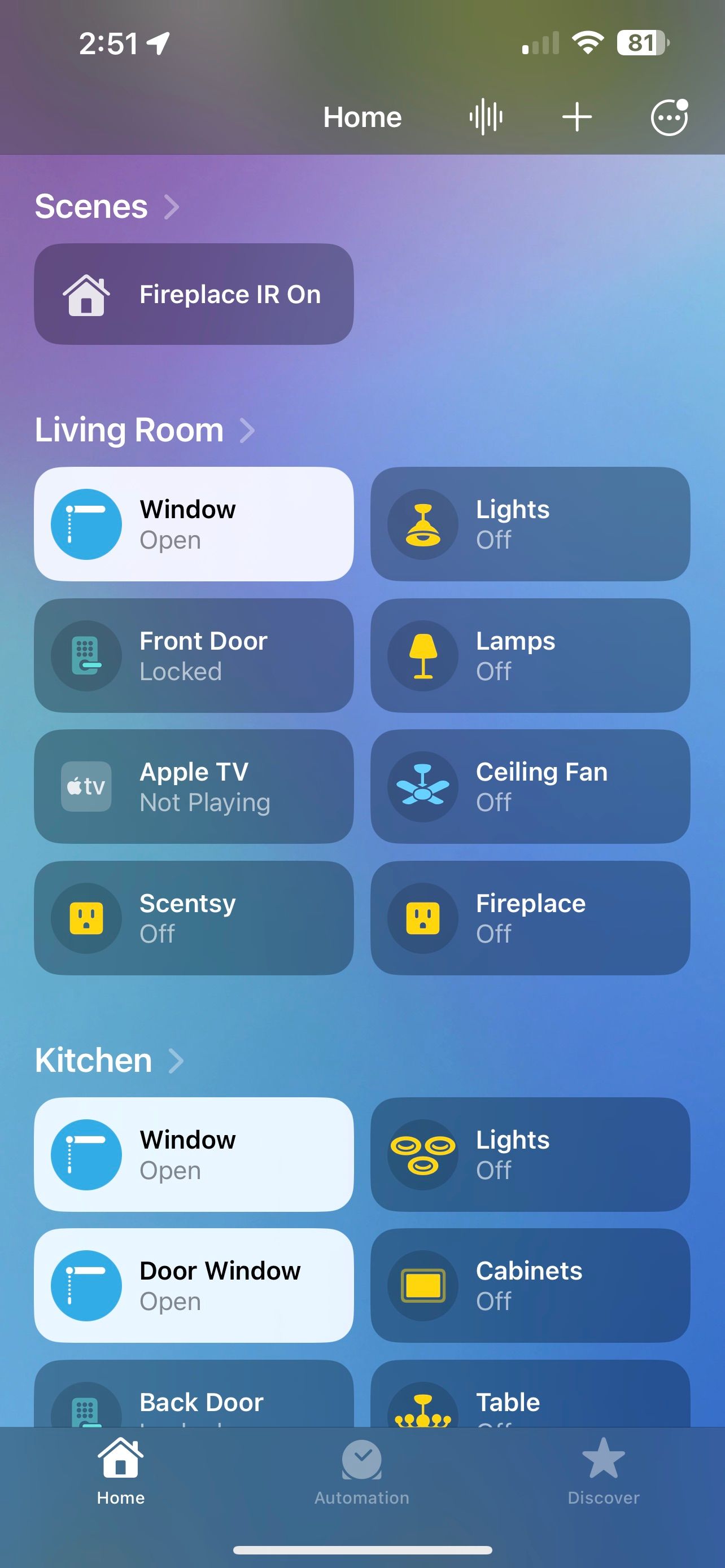 ปิด
ปิด
ด้วยการใช้ประโยชน์จากคุณลักษณะที่ปรับเปลี่ยนได้ของปลั๊กพ่วงอัจฉริยะ เราสามารถเลือกจากการกำหนดค่าเต้ารับหลายแบบตามที่อธิบายไว้ก่อนหน้านี้ หรือเปลี่ยนการออกแบบผลิตภัณฑ์ไปเป็นหมวดหมู่อุปกรณ์อื่นทั้งหมด ด้วยการเปลี่ยนประเภทเครื่องใช้ไฟฟ้าเป็นพัดลมหรือแหล่งกำเนิดแสง ผู้ใช้จะมีโอกาสปรับแต่งคุณสมบัตินี้ให้ดียิ่งขึ้น โดยสอดคล้องกับองค์ประกอบตกแต่งที่พบในพื้นที่อยู่อาศัยของตน
หากต้องการเปลี่ยนประเภทอุปกรณ์:
⭐เปิดแอปหน้าแรก
⭐นำทางไปยังปลั๊กอัจฉริยะของคุณ
โปรดแตะปุ่มเปิด/ปิดที่อยู่ด้านล่างของหน้าจอเพื่อเข้าถึงและจัดการการตั้งค่าอุปกรณ์ของคุณ
⭐แตะไอคอนการตั้งค่า
⭐แตะแสดงเป็น
ปรับการตั้งค่าโดยเลือกโหมดที่ต้องการจากตัวเลือกที่มี รวมถึงเปิด/ปิดสำหรับพัดลมและไฟ รวมถึงเต้ารับเฉพาะที่จะใช้
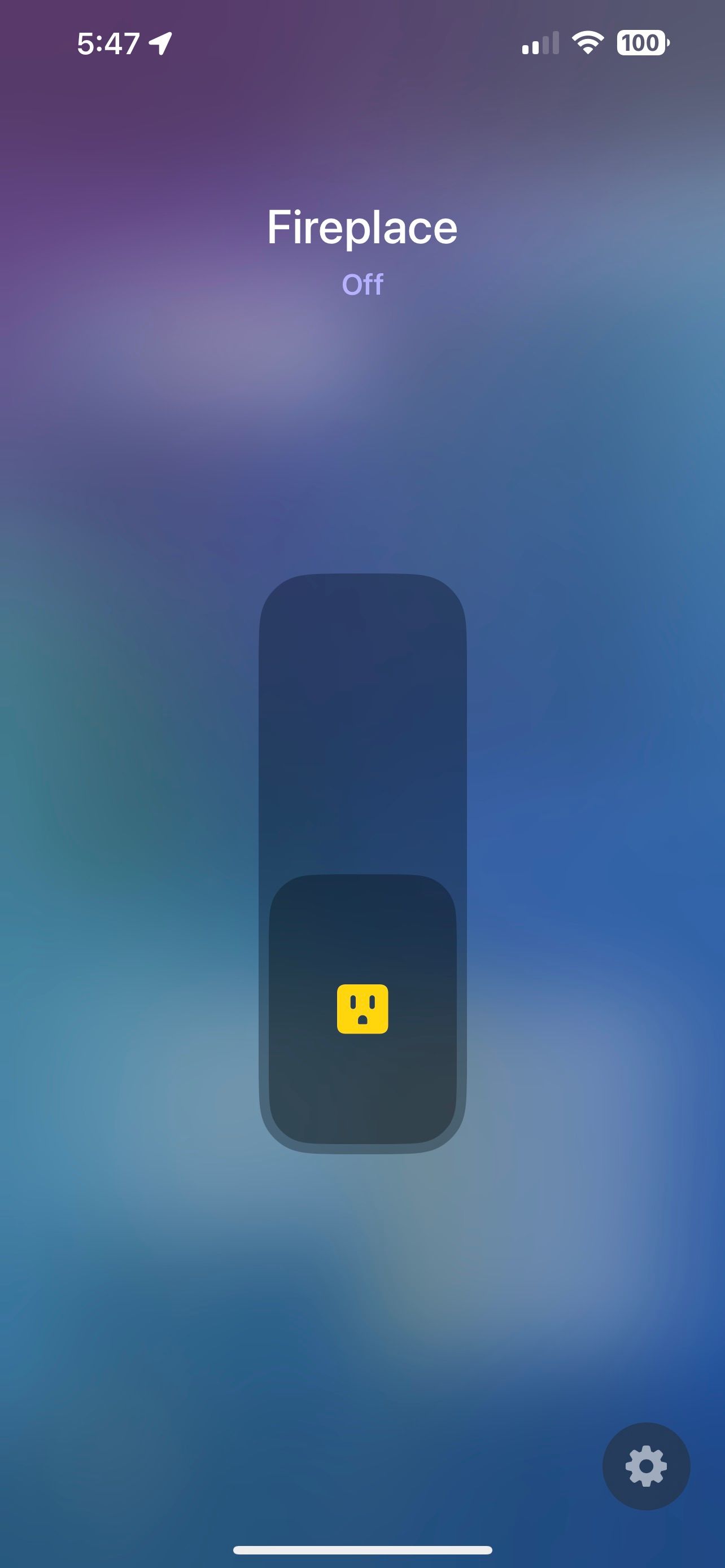
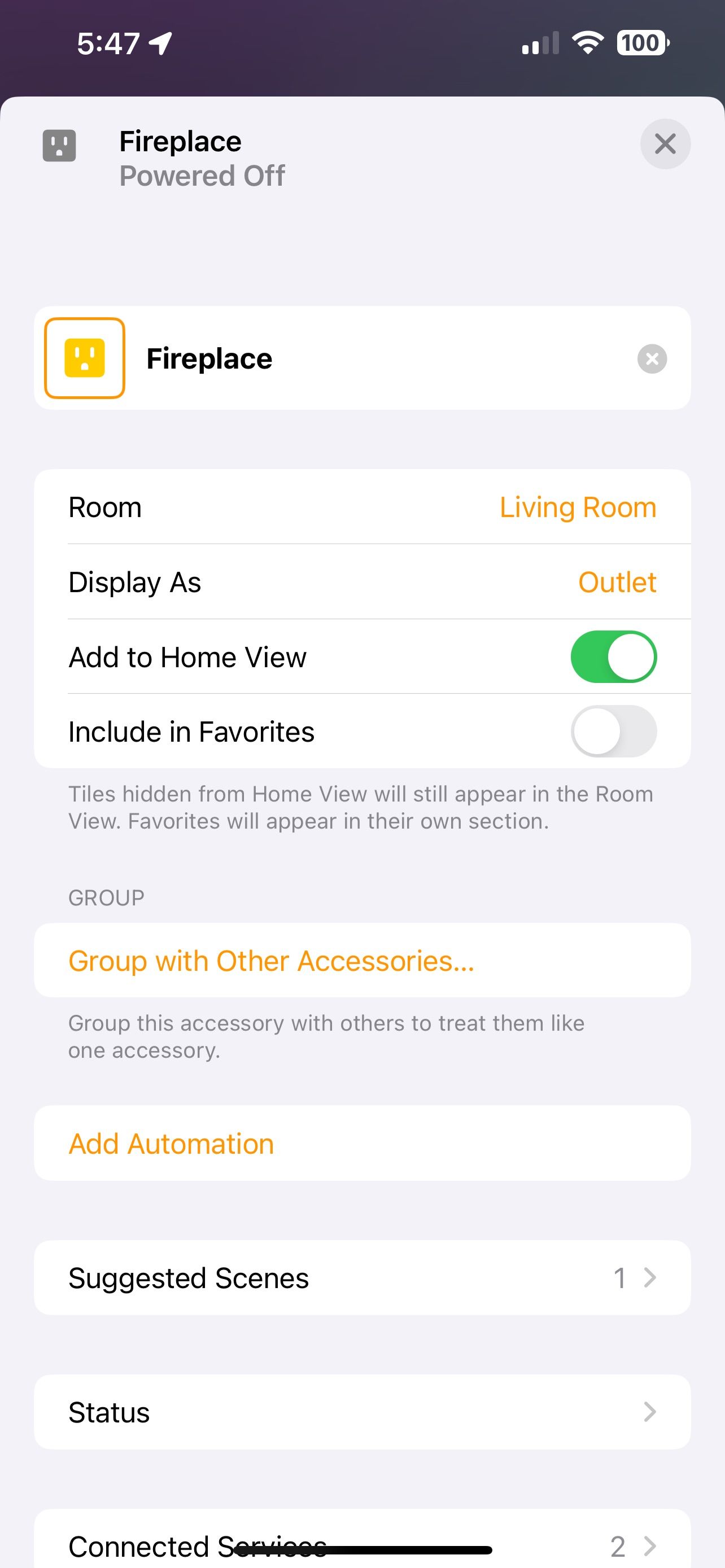
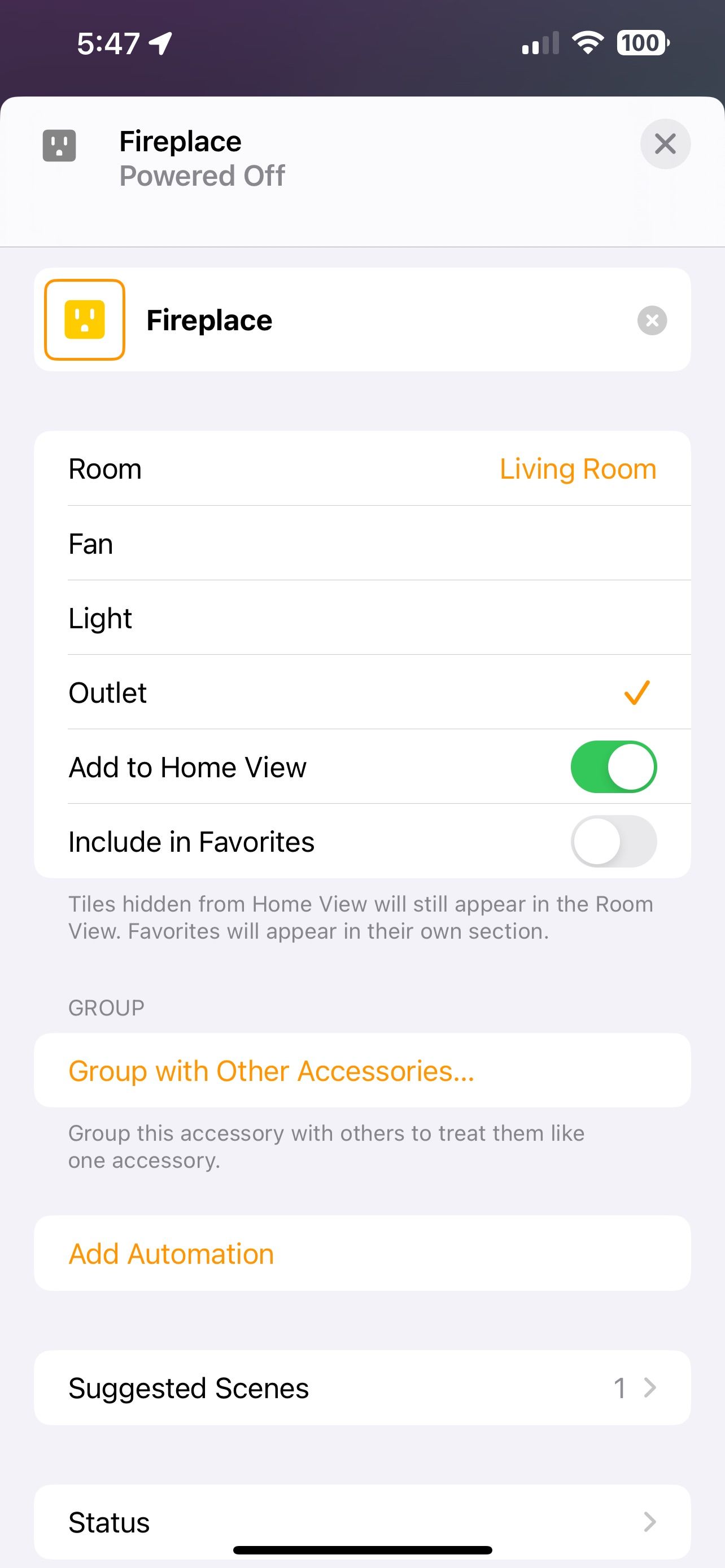 ปิด
ปิด
การใช้การกำหนดค่าอุปกรณ์ที่กำหนดช่วยให้ผู้ใช้สามารถเข้าถึงและโต้ตอบกับอุปกรณ์ของตนในลักษณะการสนทนาได้มากขึ้นโดยใช้คำสั่งเสียงผ่าน Siri
วิธีเปลี่ยนไอคอนและสีสำหรับฉากในแอพโฮม
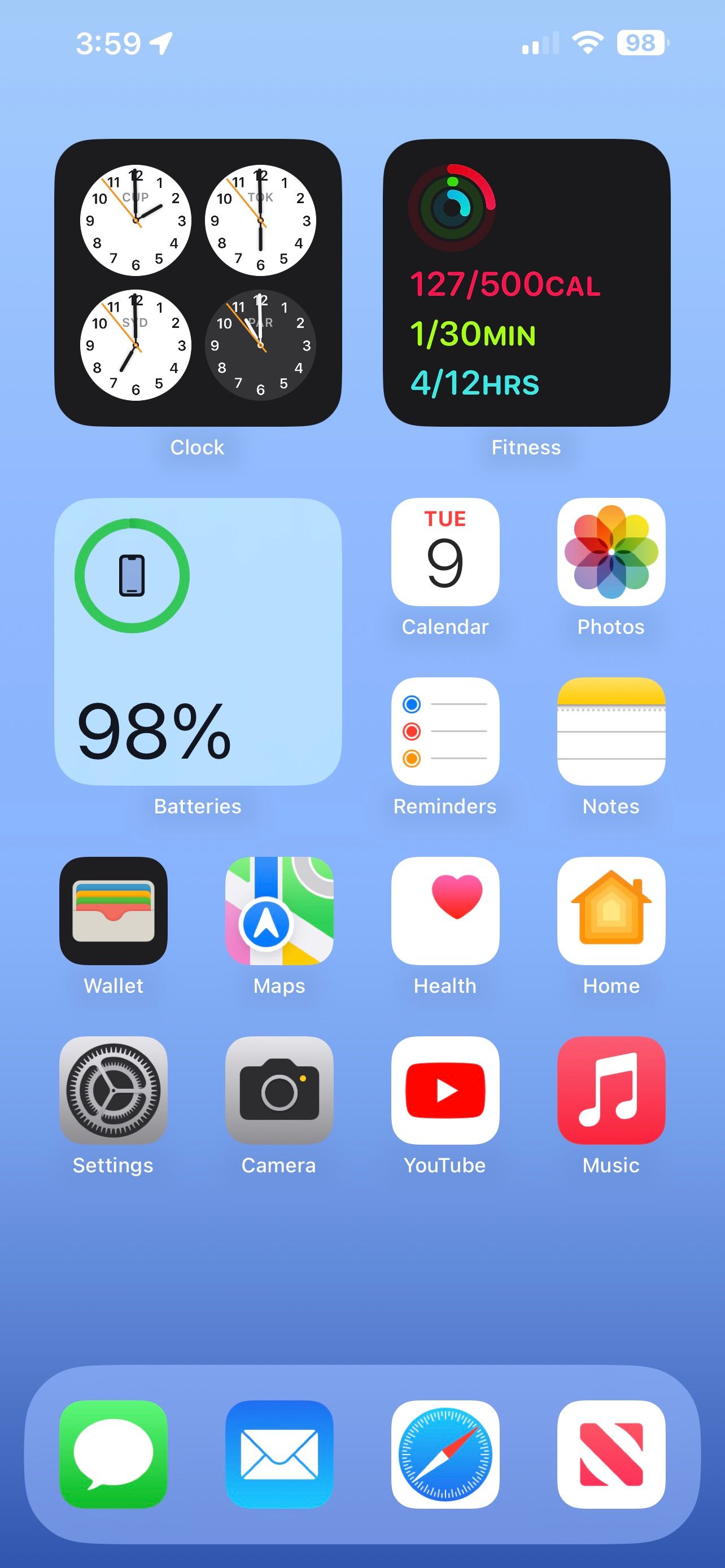
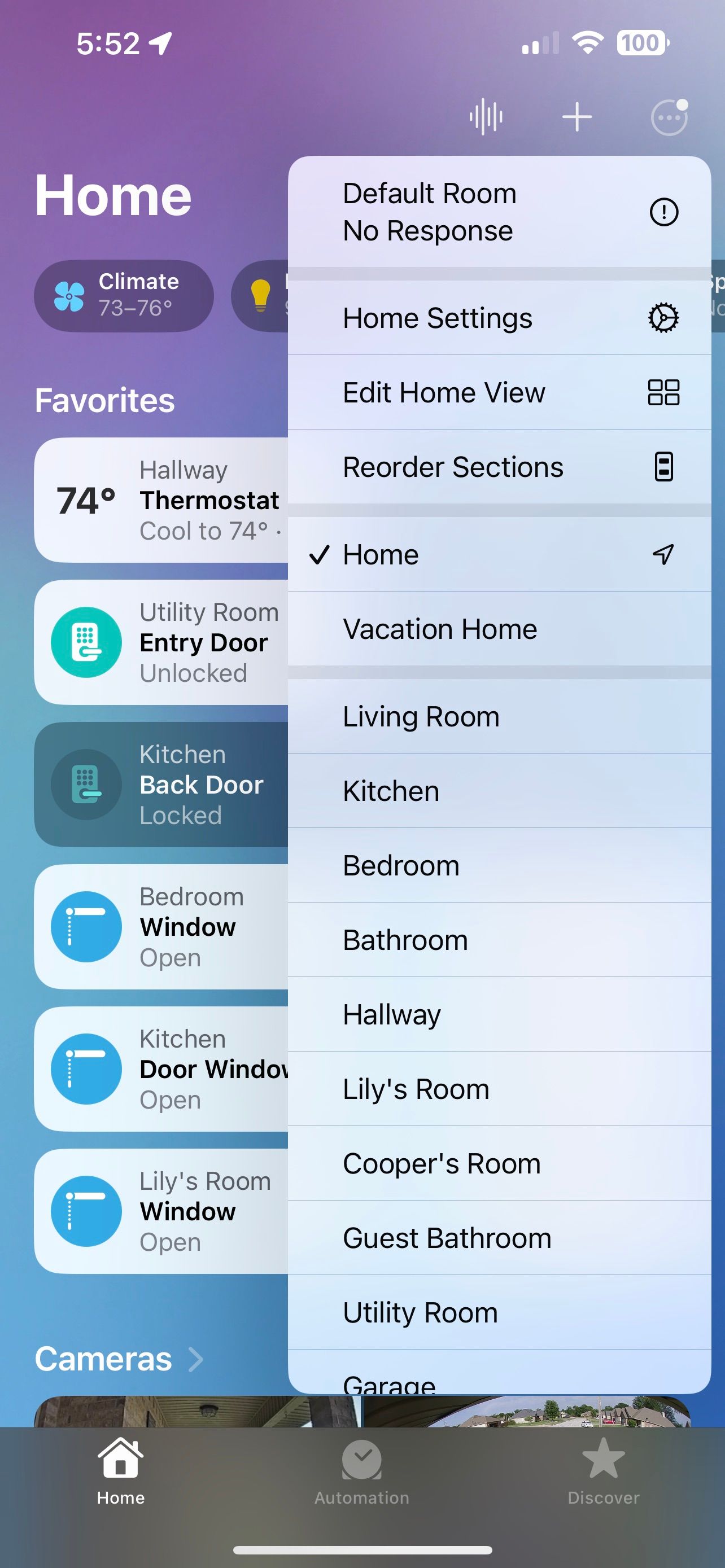
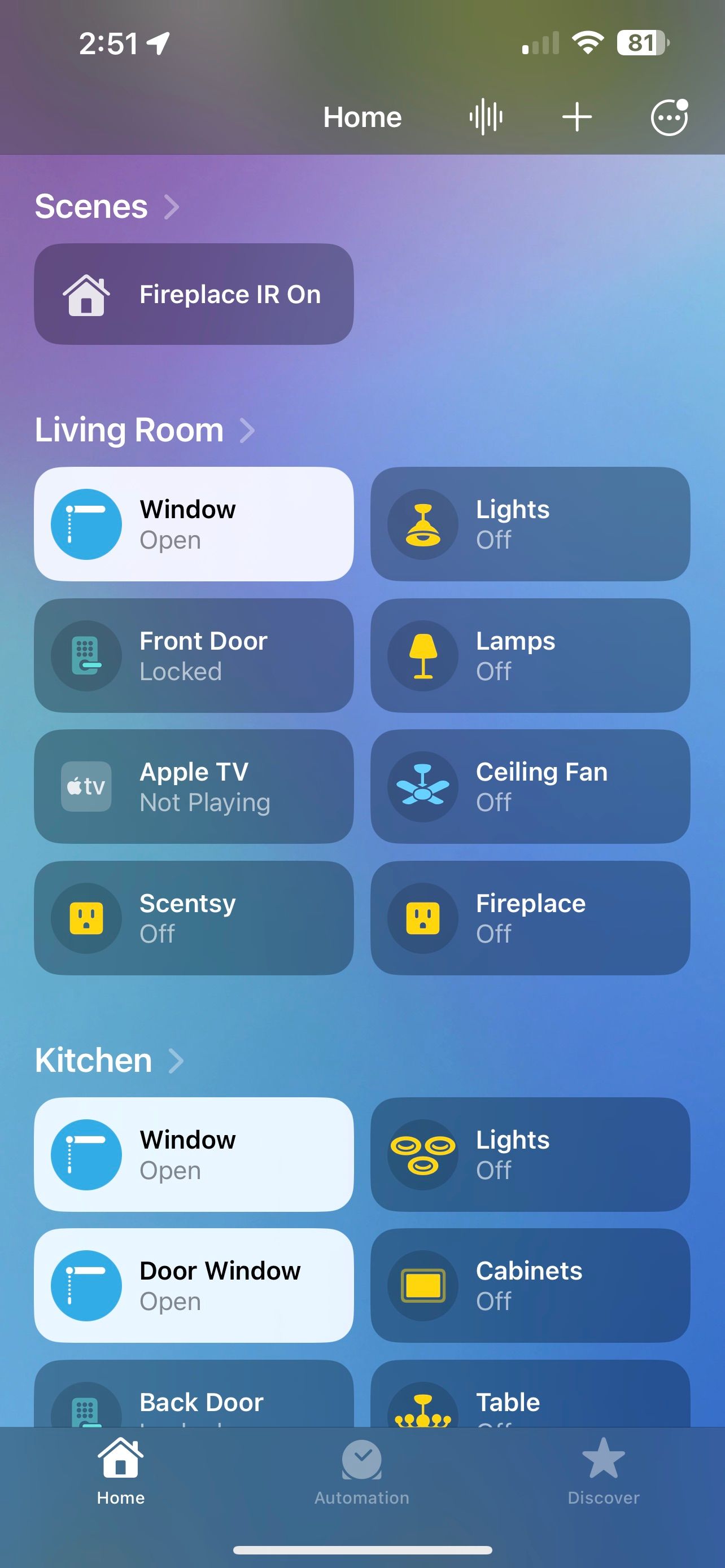 ปิด
ปิด
เมื่อสร้างหรือแก้ไขฉาก HomeKit ภายในแอพพลิเคชั่น Apple Home ผู้ใช้สามารถปรับแต่งไอคอนอุปกรณ์และโทนสีตามความต้องการได้ นอกจากนี้ การปรับเปลี่ยนเหล่านี้อาจเกิดขึ้นหลังการสร้างฉาก โดยมีฟีเจอร์ที่ปรับแต่งได้หลากหลายซึ่งตอบสนองรสนิยมของแต่ละบุคคล เป็นที่น่าสังเกตว่าฉาก HomeKit มักจะรวมอุปกรณ์หลายตัวเข้าด้วยกัน จึงทำให้ผู้ใช้สามารถสำรวจความเป็นไปได้ในการออกแบบที่หลากหลายยิ่งขึ้น
สำหรับฉากที่มีอยู่:
⭐เปิดแอปหน้าแรก
⭐นำทางไปยังฉากของคุณ
หากต้องการเข้าถึงตัวเลือกเพิ่มเติมสำหรับฉากใดฉากหนึ่ง โปรดแตะและจับฉากนั้นให้มั่นคงในขณะที่กดตัวควบคุมที่ต้องการภายในแอปพลิเคชันหรืออินเทอร์เฟซค้างไว้ สิ่งนี้จะทำให้คุณมีตัวเลือกทางเลือกมากมายที่สามารถใช้เพื่อแก้ไขหรือปรับปรุงฉากที่เลือกได้หลายวิธี
⭐แตะแก้ไขฉาก
กรุณาแตะที่สัญลักษณ์ที่แสดงถึงฉากปัจจุบัน ซึ่งอยู่ติดกับตำแหน่งปัจจุบัน เพื่อความสะดวกของคุณ
แตะที่ไอคอนที่ดึงดูดสายตาและเลือกสีที่สอดคล้องกันซึ่งเข้ากับสภาพแวดล้อมหรืออารมณ์ปัจจุบันของคุณอย่างกลมกลืน เพื่อปรับแต่งอินเทอร์เฟซของคุณตามความต้องการของคุณเพื่อประสบการณ์ผู้ใช้ที่ดียิ่งขึ้น
⭐แตะDoneเพื่อบันทึกการเปลี่ยนแปลงของคุณ
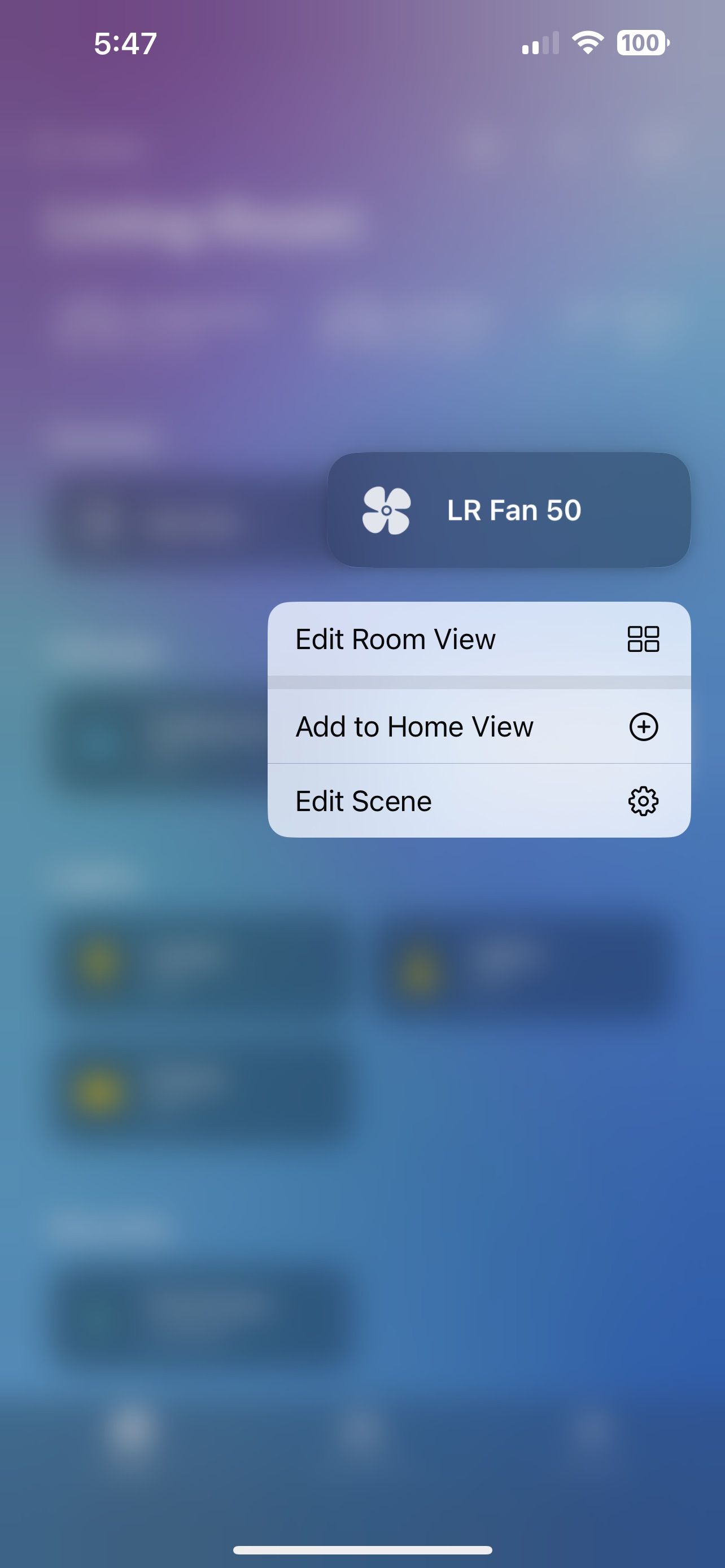
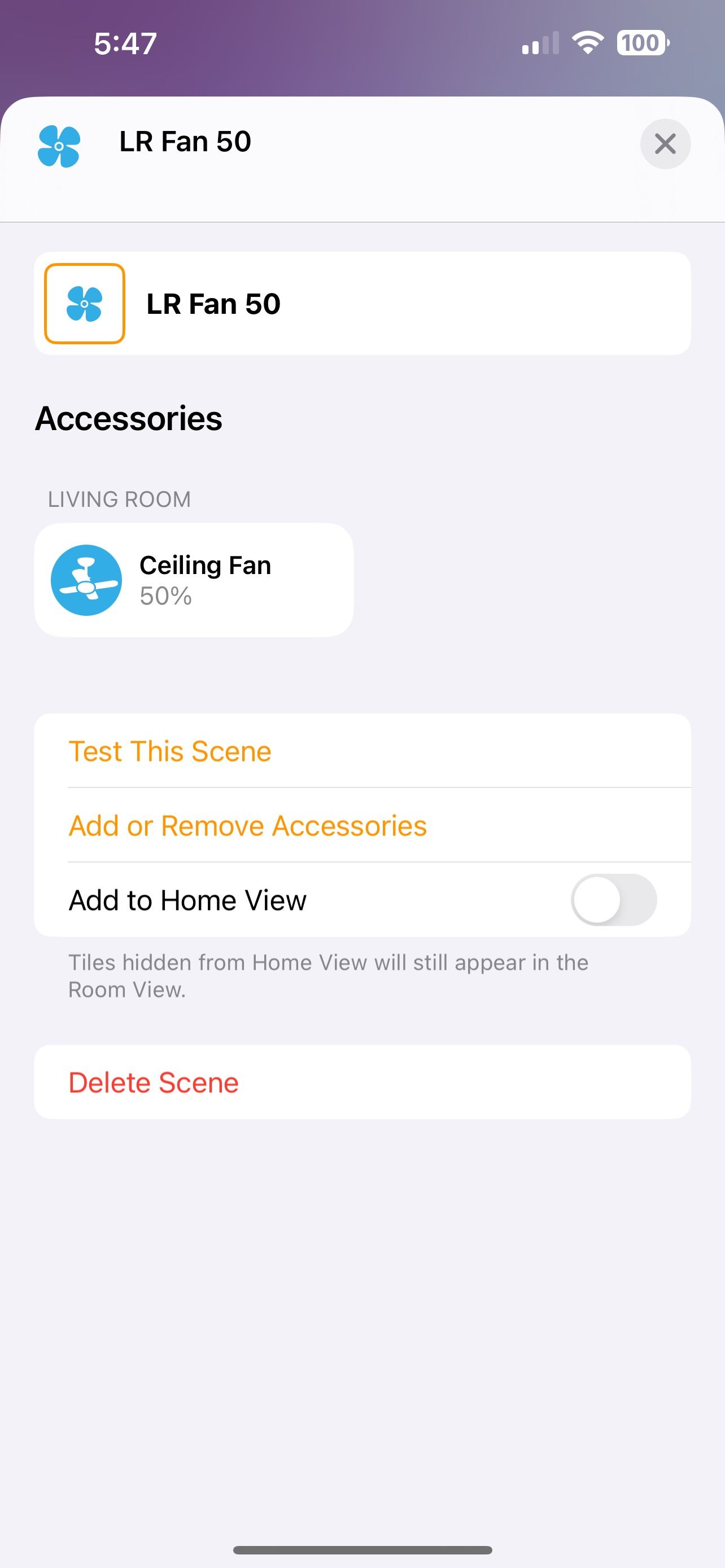
![]() ปิด
ปิด
ไม่ต้องสงสัยเลยว่า ด้วยเฉดสีที่หลากหลายถึง 12 เฉดสีและสัญลักษณ์ที่แตกต่างกันมากกว่า 100 แบบให้เลือกใช้ การเลือกองค์ประกอบที่สมบูรณ์แบบสำหรับฉากของคุณควรนำเสนอความยากลำบากเล็กน้อย นอกจากนี้ เมื่อคุณได้ปรับแต่งฉากของคุณแล้ว ให้พิจารณาใช้ความสะดวกสบายของคุณสมบัติ"เพิ่มไปยังโฮมวิว"เพื่ออำนวยความสะดวกในการเข้าถึงในอนาคต
ปรับแต่งอุปกรณ์อัจฉริยะและฉากของคุณในแอพโฮม
เมื่อคุณได้รับความรู้เกี่ยวกับการปรับเปลี่ยนอุปกรณ์และไอคอนฉากภายในแอปพลิเคชัน Home แล้ว คุณก็มีสิทธิ์ในการปรับแต่งสภาพแวดล้อมในบ้านอัจฉริยะให้เหมาะกับความต้องการส่วนบุคคลของคุณ การเปลี่ยนหลอดไฟมาตรฐานเป็นดาวน์ไลท์หรือโดยการปรับแต่งประสบการณ์การรับชมภาพยนตร์ด้วยสัญลักษณ์ป๊อปคอร์นที่เพิ่มเข้ามา คุณจะอำนวยความสะดวกในการเข้าถึงการตั้งค่าที่ต้องการสำหรับสมาชิกทุกคนในครอบครัวของคุณได้อย่างง่ายดาย